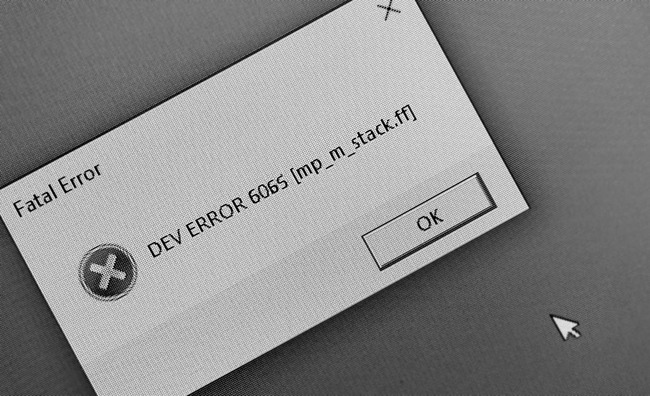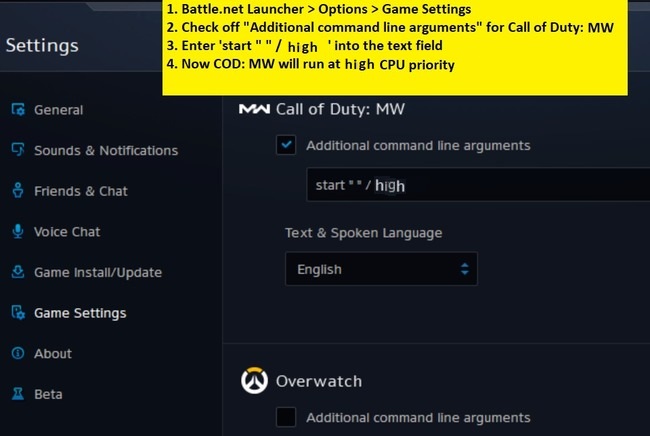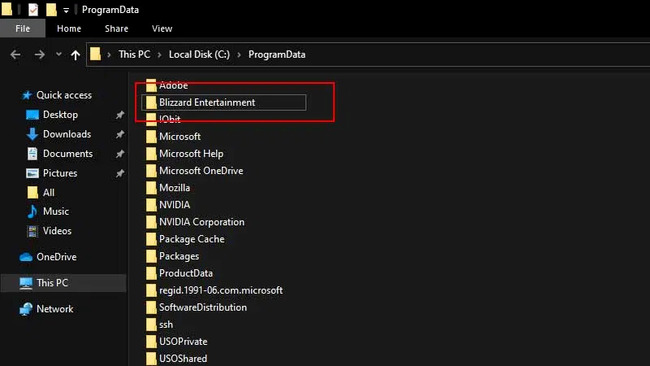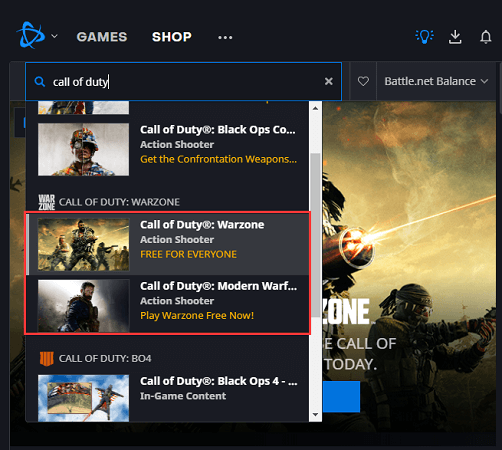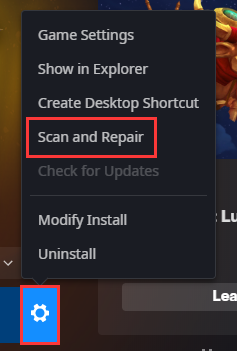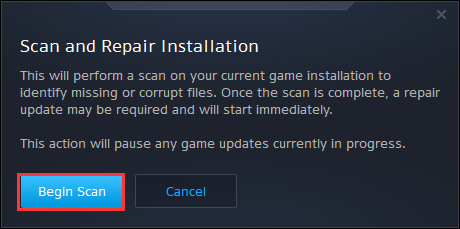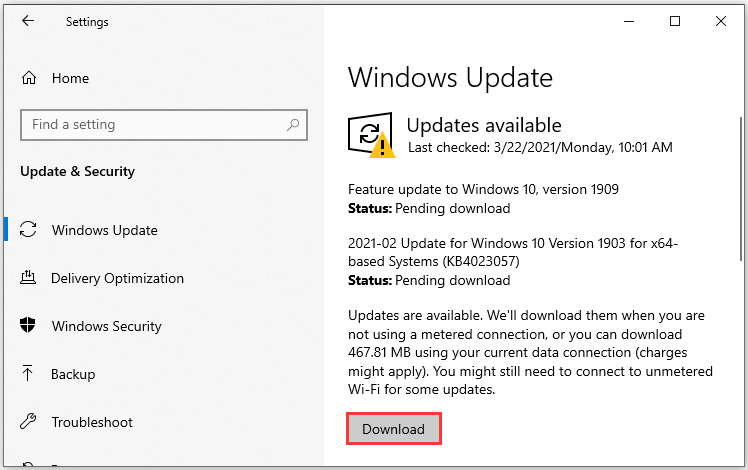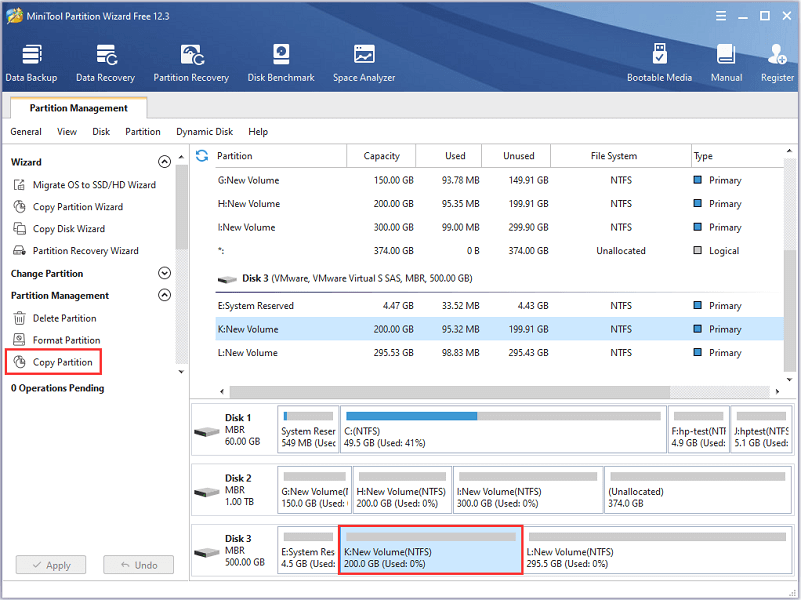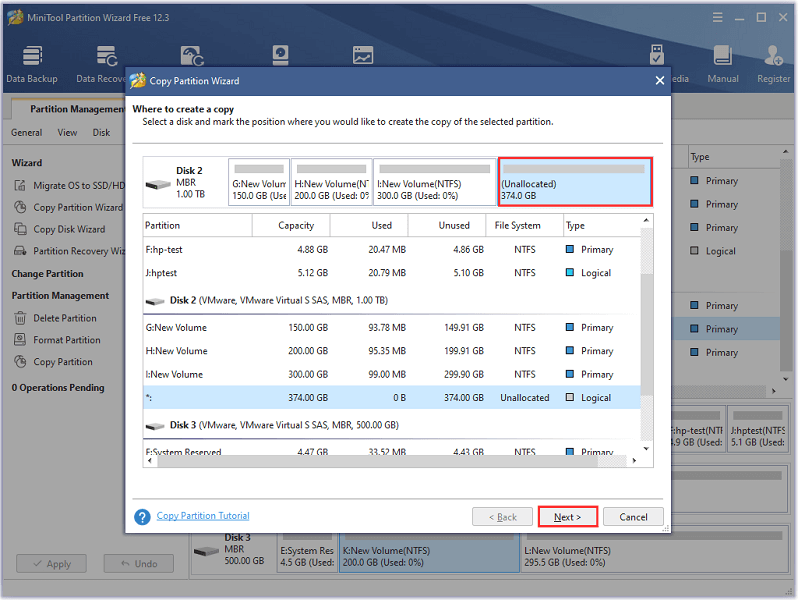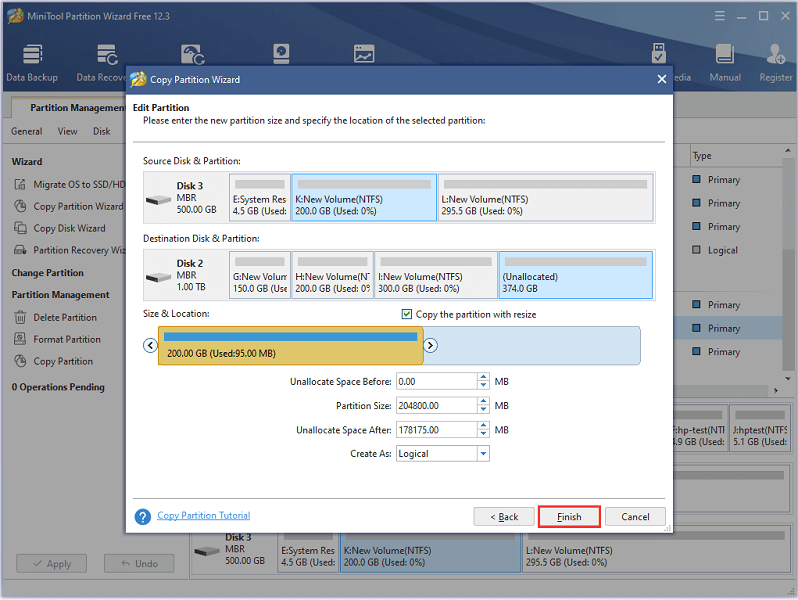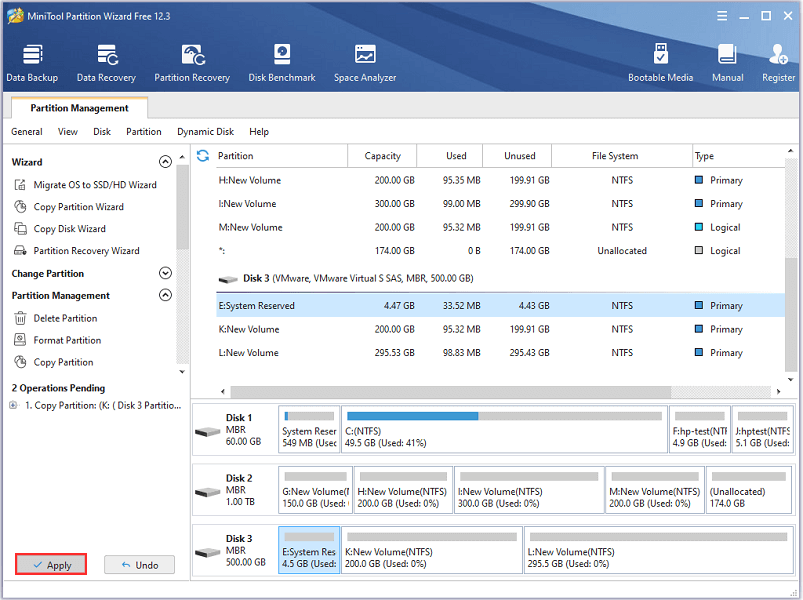Бесплатная версия популярного шутера Call of Duty покорила геймеров по всему миру. Как и любой масштабный проект, она создается с участием большой команды. Неминуемо возникают неполадки, причины возникновения которых сложно понять и объяснить. В этой статье мы рассказываем, как исправить ошибки DEV ERROR в Call of Duty: Warzone, идущие под номерами 5573, 6068, 6164, 6036, 6065. Мы по отдельности рассмотрим методы решения каждой из этих проблем.
Содержание
- Как исправить ошибку DEV ERROR с кодом 6065
- Как устранить ошибку под номером 6164
- Как исправить в Call of Duty: Warzone DEV ERROR 6068
- Попробуйте также запустить игру с DirectX 11. Что нужно сделать:
- Также могут помочь следующие действия:
- Как решить ошибку DEV ERROR 6036
- Удалите программы-шейдеры. Для этого:
- Выполните проверку на целостность. Имея права Администратора, можно попробовать следующее:
- Как исправить ошибку 5573 в Call of Duty
- Как разобраться с ошибкой 5573:
Как исправить ошибку DEV ERROR с кодом 6065
Прежде чем искать сложные методы решения проблем, для начала проверьте, соответствуют ли характеристики вашего ПК официальным требованиям к игре. Прилагаем их списки:
Если ваша техника слишком слабовата, то для возвращения к игре придется её обновлять. Разработчики часто отказываются заботиться об оптимизации софта для запуска со старых машин.
Девелоперы не комментировали оповещение о проблемах под номером 6065. Однако понятно, что данная ошибка связана с графикой.
Чтобы её исправить, попробуйте следующее:
- Поставьте настройки графики «По умолчанию» и перезагрузите игру.
- Если вы снова видите сообщение об ошибке, снизьте максимальную частоту кадров. Это тоже делается в графических настройках. Рекомендуем значение в 60 fps. Подойдет и любое другое значение, если компьютер его потянет.
- Отключите буферизацию теней.
- На время игры снизьте остальные настройки.
Если никакие меры не помогают избавиться от назойливых оповещений, переустановите Call of Duty: Warzone. Это можно делать для решения каждой проблемы. Однако вероятность избавиться от неполадок таким способом остается маловероятной.
Как устранить ошибку под номером 6164
Найдите папку Call of Duty: Warzone. Она должна находиться на диске «С».
Более точный адрес:
- Перейдите в каталог «Users».
- Выберите папку с именем вашего аккаунта Windows.
- Откройте директорию «Documents».
- Зайдите в папку «Call Of Duty».
Удалите из нее все файлы. Оставьте пустой каталог нетронутым. Затем загрузите последнюю версию игры с официального сайта. После этого неполадки DEV ERROR должны исчезнуть.
Как исправить в Call of Duty: Warzone DEV ERROR 6068
Данная проблема с кодами 5573, 6068, 6164, 6036, 6065 возникает очень часто. Её можно решать разными способами. Неизвестно, какой сработает. Поэтому рекомендуем попробовать все известные методы по очереди. Когда игра нормально заработает, следует остановиться и прекратить эксперименты.
Поменяйте значение параметра VideoMemoryScale. Для этого:
- Найдите файл adv_options.ini. Вы можете воспользоваться встроенным поиском Windows или же перейти из папки «Мои документы» в каталог «Duty Modern Warfare».
- Файл должен легко открываться через стандартный текстовый редактор «Блокнот».
- Зажмите Ctrl+F, чтобы через поиск найти параметр «VideoMemoryScale». Вместо этого можно выбрать вкладку «Правка» и нажать на клавишу «Найти».
- По умолчанию ему присвоено значение 0.85. Замените его на 0.5. Можно также поставить 0.55.
- Закройте файл, сохранив внесенные изменения. Перезагрузите Call of Duty.
Читайте также: Call of Duty: Warzone настройка графики
Попробуйте также запустить игру с DirectX 11. Что нужно сделать:
- Найдите клиент Battle.Net и откройте его.
- Обратите внимание на левую часть окна. В верхнем углу отображается нарисованный логотип компании Blizzard. Щелкните по нему мышкой.
- Во всплывающем меню выберите пункт «Настройки».
- Откроется новое окно. На левой панели найдите название вкладки «Настройки игры» и кликните по нему.
- Появившийся перед вами список следует листать до тех пор, пока не увидите надпись «CoD: Warzone».
- Поставьте отметку в чек-боксе, относящемся к пункту«Дополнительные аргументы». В строку добавьте символы «-d3d11».
- Нажмите «ОК», чтобы сохранить изменения.
Также могут помочь следующие действия:
- Снизьте настройки графики до средних показателей. Поднимайте параметры один за другим. Так вы сможете установить, кроется ли проблема в неподходящих настройках.
- Откройте Battle.net. Кликните правой кнопкой по названию CoD: Warzone. Нажмите на клавишу «Проверка и восстановление». Выберите опцию «Начать». Когда проверка будет завершена, перезапустите игру.
- Зайдите в настройки графики. Переведите окно с игрой в полноэкранный режим.
- Откройте «Диспетчер задач», нажав на клавиши Ctrl+Shift+Esc. Перейдите на вкладку «Процессы». Затем щелкните ПКМ по игре. После этого назначьте высокий приоритет «Modern Warfare».
- Если вы откладывали обновления Windows, установите их.
- Добавьте устройству больше оперативной памяти.
Чтобы сделать последнее, купите модуль RAM или флэшку. Однако можно будет выделить ОЗУ из SSD. Имейте в виду, что это ускоряет износ жесткого диска.
Как решить ошибку DEV ERROR 6036
Попробуйте полностью очистить кэш для устранения 5573, 6068, 6164, 6036, 6065. Это делается следующим образом:
- Закройте клиент Battle.net.
- Перейдите по адресу C:ProgramData.
- В папках «Battle.net» и «Blizzard Entertainment» находятся каталоги «cache». Удалите из них все файлы.
Как решать проблему через архив:
- Откройте папку «data».
- Найдите внутри файл, расширение которого обозначается буквами «.rar».
- Измените его название на «data.001».
Удалите программы-шейдеры. Для этого:
- Посетите папку с игрой. Внутри вы найдете каталог «shaders». Удалите его.
- Также сотрите данные из кэша. Найдите папку «shader cache» и отправьте ее в корзину.
- Установите высокий приоритет игре через «Диспетчер задач».
- Затем откройте «Панель управления NVidia». Поставьте частоту кадров на 50-60 к/сек.
Выполните проверку на целостность. Имея права Администратора, можно попробовать следующее:
- Зажмите комбинацию Win+X. Откроется интерфейс Windows PowerShell.
- Введите команду DISM /Online /Cleanup-Image /RestoreHealth. Далее нажмите на клавишу Enter.
- Ожидайте выполнения команды в течение нескольких минут.
- Снова откройте командную строку. Вставьте туда sfc/scannow.
- Опять нажмите на «Enter». Эта команда почистит содержимое каталога C:WindowsSystem32dllcache.
Не закрывайте окно, пока не завершится сканирование. Затем перезагрузите компьютер. Если система обнаружила при проверке поврежденные файлы, то она постарается их исправить.
Как исправить ошибку 5573 в Call of Duty
Посетители доски по Call of Duty: Warzone на Reddit полагают, что данная проблема возникает из-за скинов и атрибутов, перекочевавших в Warzone из Black Ops. Она стала часто появляться после слияния этих режимов, произошедшего в декабре 2020 года.
Как разобраться с ошибкой 5573:
- Включите оконный режим, не открывая подменю Warzone.
- Исключите из лодаута все оружие, заимствованное из Black Ops.
- Возьмите себе другого бойца.
- Избавьтесь от аватарок и баннеров, появившихся из новой версии игры.
Игра может крашиться при первой высадке, в ходе загрузки главного меню или во время броска гранаты или флешки, при взятии датчика сердечного ритма. До того, как произойдет вылет, необходимо срочно заменить избранный loadout и своего оперативника. Сложнее всего людям, которые сталкиваются с ошибкой еще в процессе открытия основного меню. Им нужно действовать максимально быстро и ловко.
Если никак не получается избавиться от контента из Black Opps, найдите друга, имеющего приставку PS4. Зайдите через его устройство на свой аккаунт или попросите, чтобы он провел все необходимые операции самостоятельно. Когда весь лодаут будет заменен на Modern Warfare, снова попробуйте войти в игру из своего профиля.
Modern Warfare and Warzone are games of the Call of Duty series. Some users reported that they encountered the Dev Error 6164 while playing the games. To solve the problem, MiniTool Partition Wizard puts together some possible solutions and you can have a try.
The Dev Error 6164 is an error message that many users encountered while playing Modern Warfare and Warzone. Before learning about the error, let’s see some basic information about these games.
Call of Duty: Modern Warfare is a first-person shooter video game released for Microsoft Windows, PlayStation 4, and Xbox One in 2019. It is the sixteenth overall installment in the Call of Duty series.
Similar to Modern Warfare, Warzone is also a game included in the Call of Duty series.Warzone is a free-to-play battle video game released for Microsoft Windows, PlayStation 4, PlayStation 5, Xbox One, and Xbox Series X/S in 2020.
Both Modern Warfare and Warzone are popular around the world and they have millions of players. Windows users can get the games on the Blizzard Battle.net or Steam client.
If you are playing Warzone or Modern Warfare on a Windows PC, you might be familiar with the Dev Error 6164. The error code usually pops up during the installation or while you are playing the game. It always comes with the following message:
Fatal Error. DEV ERROR 6164. To contact customer service support, go to https://support.activision.com/modern-warfare.
Unfortunately, this error could happen due to a variety of factors. To troubleshoot the problem, you might need to try a lot of solutions. Some possible solutions are listed below and you can try them one by one to fix the error.
Solution 1: Install the Latest Patches
The developers usually release patches for bug fixes and better gaming experiences.
When you received the Warzone or Modern Warfare Dev Error 6164, you’d better check whether there are available updates for your game and install the latest patches.
If you don’t find any updates or the error pops up again, you need to move on to the next solution.
Solution 2: Scan and Repair Game Files
Warzone and Modern Warfare Dev Error 6164 can be caused by corrupted or missing game files. Therefore, you need to check for that to troubleshoot the problem. Blizzard Battle.net client provides a built-in Scan and Repair feature that can help you repair game files. Now, let’s see how to fix Dev Error 6164 in this case.
Step 1: Completely close your game and open the Battle.net client.
Step 2: Go to the GAMES category and select the game where you encounter the Dev Error 6164.
Step 3: Click the Options button for your game and select Scan and Repair in the pop-up menu.
Step 4: In the following window, click the Begin Scan button to start scanning game files.
Then you need to wait until the scanning process is finished and follow the onscreen instructions to complete the operation. After that, you can run your game and check whether the problem has been solved.
Solution 3: Rebuild the Game Configurations
If Dev Error 6164 still exists after repairing game files, you can continue trying deleting the configuration folder of the involved game and restoring all the settings to solve the problem. You just need to:
Step 1: Press Win + R to invoke the Run window. Then input %USERPROFILE%Documents in the dialogue box and click OK to access the Documents folder.
Tip: You can also press Win + E to open File Explorer and navigate to C:Users usernameDocuments manually.
Step 2: Open the Call of Duty Modern Warfare or Call of Duty Warzone folder and delete all the files in the folder.
Now you can launch your game and check if it works without the Dev Error 6164.
Solution 4: Display Overlay Programs
Overlay features of some programs could also lead to the Warzone and Modern Warzone Dev Error 6164. To solve the problem, you’d better disable the Overlay feature in these programs, such as Nvidia GeForce Experience, Discord, Spotify, Windows Game Bar, etc. The following posts might be helpful for you:
- How to Disable NVIDIA Overlay in GeForce Experience?
- How to Disable Discord Overlay in Windows 10
- How To Disable Xbox Game Bar On Windows 10: 3 Ways
Solution 5: Stop Overclocking
To improve the performance of hardware, a lot of game lovers overclock the CPU, GPU, and RAM. However, overclocking could also cause problems, such as game crashes and other errors. Therefore, if you are overclocking your computer, try stopping it and then check if your game runs properly.
Solution 6: Update Your Graphics Card Driver
An outdated or corrupted graphics card driver could be another reason for the Modern Warfare or Warzone crash due to Dev Error 6164. To solve the error, you’d better install the latest graphics card driver software. You can visit the official website of the manufacturer, use a reliable driver updater program, or follow the steps below to update the driver.
Step 1: Right-click the Start button and select Device Manager.
Step 2: Double-click the Network adapters to expand the category.
Step 3: Right-click your graphics card driver and select Update driver.
Step 4: In the pop-up window, select Search automatically for updated driver software. Then follow the on-screen instructions to complete the operation.
You will be required a restart to make the changes take effect. After restarting your computer, you can run Modern Warfare or Warzone to check if the error disappears.
Solution 7: Update Windows
To fix the Dev Error 6164, you also need to keep your operating system up-to-date, as the error could be caused by compatibility issues which can be removed by some Windows updates. If you haven’t updated Windows for a few weeks or even months, go to Settings and check for available updates. Here are the detailed steps.
Step 1: Press Win + I to open Windows Settings.
Step 2: Go to the Updates & Security category. In the left pane, make sure Windows Update has been selected.
Step 3: In the right pane, click the Check for updates button. If there are available updates, click the Download button to download and install them.
During the process, you need to make sure your computer has been connected to the Internet and don’t shut down your computer. When the process is completed, you need to reboot your computer. Then you can run your Modern Warfare or Warzone to check if this method works for you.
Solution 8: Install the Game on an Internal Storage
If you encounter the Warzone or Modern Warfare Dev Error 6164 while playing the game from your internal storage, reinstalling the game might be helpful. You can try it when all the above solutions failed.
To uninstall the game, you can visit Control Panel or Blizzard Battle.net. After uninstalling the game, download and install it again. Then check if the error disappears.
If you get the error while running the game from the external storage, you can try installing the game on your internal hard drive to solve the problem.
You can download and install the game directly, which might cost a lot of time. If you want to save time, it’s wise to move the game installation.
Tip: Both Call of Duty: Warzone and Modern Warfare require 175GB of storage to install the game. If your internal disk is running out of space, you might need to upgrade to a larger one to solve the problem.
If there is enough unallocated space on your internal hard drive (larger than the partition of your external storage where the game is installed), you can use MiniTool Partition Wizard to copy the partition where the game is installed to your internal storage. You need to keep your external hard drive connected to your computer and follow the tutorial below.
Step 1: Download MiniTool Partition Wizard Free Edition by clicking the following button and install it. Then launch this program.
Step 2: When you get the main interface, select the target partition on your external storage and click Copy Partition from the left action panel.
Step 3: In the pop-up window, select the unallocated space on your internal hard drive to save the copy and click Next to continue.
Step 4: In the following window, configure the Size & Location for the new partition according to your needs and click Finish.
Step 5: When you go back to the main interface, click the Apply button to execute the changes.
Wait until the partition is successfully copied. Then you can disconnect your external storage and run the game from the internal hard drive.
Solution 9:Wait for New Patches from the Developers
If you receive the Dev Error recently and you are unable to get rid of it, there might be nothing you can do and you need to wait for new patches from the developers to solve the problem. I’m sorry for that.
How to fix Dev Error 6164? Read this post to get solutions.Click to Tweet
Bottom Line
How to fix Dev Error 6164 in Call of Duty: Modern Warfare or Warzone? This post introduces 9 solutions. If you find other fixes, you are welcome to post them in the following comment zone. If you encounter any problems while using MiniTool Partition Wizard, you can contact our support team via [email protected].
Dev Error 6164 FAQ
Why do I keep getting dev errors?
- Your game is outdated.
- Your game files are corrupted or missing.
- Your game settings are improper.
- There are problems with overlay programs.
- You are overclocking your computer.
- Your graphics card driver is outdated or corrupted.
- Your Windows need to be updated.
- …
Why do I get Dev error 6068?
How do I know if I have the latest graphics driver?
- Right-click the Start button and select Device Manager.
- Expand the Display adapter.
- Right-click your graphics card and select Properties.
- Go to the Driver tab and you can view the Driver Version.
- Open your browser and visit the official website of the card’s manufacturer. Then you can search for the latest driver and compare it with your current version.
Попробуйте наш инструмент устранения неполадок
Выберите операционную систему
Выберите язык програмирования (опционально)
В эти несколько дней наблюдается рецидив Ошибка разработчика 6164 в Modern Warfare и Warzone, что приводит к постоянным сбоям. Но не беспокойтесь, если вы столкнулись с этой проблемой — вот несколько быстрых решений, которые помогли многим игрокам. Попробуйте их и верните игру в нужное русло.
Попробуйте эти исправления:
Возможно, вам не придется пробовать их все. Просто спускайтесь вниз, пока не найдете ту, которая справится с задачей.
- Сканируйте и восстанавливайте файлы игры
- Обновите свой графический драйвер
- Восстановите свои конфигурации
- Установите все обновления Windows
Исправление 1. Сканируйте и исправляйте файлы игры.
Ошибка разработчика 6164 может означать, что проблема честности с вашими игровыми файлами. В этом случае сканирование и восстановление являются потенциальным решением этой проблемы без переустановки всей игры.
Вот краткое руководство для этого:
- Открыть свой Battle.net клиент.
- В левом меню выберите Call of Duty: MW . Нажмите Опции и выберите Сканировать и восстановить .
- Нажмите Начать сканирование . Затем дождитесь завершения процесса.
После этого запустите Modern Warfare и протестируйте игровой процесс.
Если игра снова вылетает из-за той же ошибки, вы можете взглянуть на следующее исправление.
Исправление 2: обновите графический драйвер
Если игра вылетает при запуске или на определенной сцене, скорее всего, вы используете неисправен устаревший графический драйвер . Если вы в последний раз обновляли драйвер графического процессора, кажется, что это было много лет назад, обязательно сделайте это сейчас, поскольку это может просто сохранить вашу игру.
NVIDIA и AMD выпустили свои новые драйверы несколько дней назад. См. Инструкции по установке ниже.
Есть два основных способа обновить драйвер видеокарты: вручную или автоматически.
Вариант 1. Обновите графический драйвер вручную
Если вы технически подкованный геймер, вы можете потратить некоторое время на обновление драйвера графического процессора вручную.
Для этого сначала посетите веб-сайт производителя вашего графического процессора:
- NVIDIA
- AMD
- Intel
Затем найдите свою модель графического процессора. Обратите внимание, что вам следует загружать только последнюю версию установщика драйверов, совместимую с вашей операционной системой. После загрузки откройте программу установки и следуйте инструкциям на экране для обновления.
Вариант 2. Обновите драйвер видеокарты автоматически (рекомендуется)
Если у вас нет времени, терпения или компьютерных навыков для обновления видеодрайверов вручную, вместо этого вы можете сделать это автоматически с помощью Водитель Easy . Driver Easy автоматически распознает вашу систему и найдет правильные драйверы для конкретной видеокарты и вашей версии Windows, а также правильно загрузит и установит их:
- Скачать и установите Driver Easy.
- Запустите Driver Easy и щелкните Сканировать сейчас кнопка. Затем Driver Easy просканирует ваш компьютер и обнаружит все проблемные драйверы.
- Нажмите Обновить все для автоматической загрузки и установки правильной версии все драйверы, которые отсутствуют или устарели в вашей системе (для этого требуется Pro версия — вам будет предложено выполнить обновление, когда вы нажмете «Обновить все». Если вы не хотите платить за версию Pro, вы все равно можете загрузить и установить все необходимые драйверы вместе с бесплатной версией; вам просто нужно загрузить их по одному и установить вручную, как обычно в Windows.)
Профессиональная версия Driver Easy приходит с полная техническая поддержка . Если вам нужна помощь, пожалуйста, свяжитесь с нами. Служба поддержки Driver Easy в support@letmeknow.ch .
После установки последней версии графического драйвера перезагрузите компьютер и проверьте, сохраняется ли проблема.
Если последний драйвер не помог вам, просто перейдите к следующему исправлению.
Исправление 3: перестройте свои конфигурации
Многие геймеры сообщили на Reddit, что им удалось решить проблему путем удаление папки конфигурации и восстановление всех настроек . Вы можете попробовать то же самое и посмотреть, как получится.
Чтобы перестроить конфигурацию, просто выполните следующие действия:
- На клавиатуре нажмите Win + R (клавиша с логотипом Windows и клавиша r), чтобы открыть Запустить коробка. Введите или вставьте % USERPROFILE% Documents и нажмите хорошо .
- Откройте папку с именем Call of Duty Modern Warfare / Зов долга , затем удалите все файлы в нем.
- Теперь запустите Warzone и проверьте, сохраняется ли проблема.
Если это исправление не помогает, обратите внимание на следующее ниже.
Исправление 4. Установите все обновления Windows.
Вероятно, эта ошибка указывает на проблему совместимости, которую иногда можно решить, обновив систему Windows. Microsoft регулярно выпускает исправления и обновления функций для Windows, вы можете проверять наличие обновлений вручную, чтобы ваш компьютер был в отличной форме.
Вот как вы можете проверить наличие обновлений вручную:
- На клавиатуре нажмите Выиграть (клавиша с логотипом Windows). В левом нижнем углу экрана щелкните значок значок шестеренки , чтобы открыть Настройки.
- Прокрутите вниз и выберите Обновление и безопасность .
- Нажмите Центр обновления Windows .
- Нажмите Проверить обновления . Затем дождитесь завершения процесса. После этого перезагрузите компьютер.
Чтобы убедиться, что вы установили все обновления системы, повтори эти шаги пока не появится сообщение ‘Вы в курсе последних событий’, когда вы нажмете Проверить обновления опять таки.
После установки всех обновлений перезагрузите компьютер и проверьте, повторяется ли ошибка.
Ни одно из этих исправлений у вас не работает? Прочтите этот пост, чтобы узнать о более сложных способах устранения неполадок Call of Duty: Warzone.
Итак, это исправления для вашей ошибки Dev Error 6164 в Modern Warfare & Warzone. Оставьте лайк, если этот пост вам помог, или поделитесь своими мыслями в комментариях ниже.
Наряду с Call of Duty: Modern Warfare многие игроки также сталкиваются с проблемами Dev Error в игре Call of Duty: Warzone. Кажется, что последнее обновление почти испортило игру, которая приносит столько ошибок и ошибок в основном для пользователей Windows. Теперь некоторые игроки сообщают, что игра COD Warzone вылетает на логотипе Infinity Ward с ошибкой разработчика 6164. Итак, если вы также сталкиваетесь с той же ошибкой, ознакомьтесь с полным руководством по устранению неполадок ниже.
Теперь, говоря об ошибке, всякий раз, когда некоторые из игроков ПК пытаются запустить игру Call of Duty Warzone, она открывается и вылетает на экране Infinity Ward что действительно раздражает. Поскольку Call of Duty Modern Warfare является платной игрой, вам нужно будет потратить много времени и интернет-данных, чтобы загрузите последнюю версию игры Call of Duty Warzone, и никто не почувствует себя счастливым после получения кучи кодов ошибок, сбоев или баги игры.
По сути, это сбой при запуске игры Call of Duty Warzone. Ошибка выскакивает во время загрузки экрана Infinity Ward. Точно так же при запуске Call of Duty Modern Warfare эта ошибка появляется на экране Activision. Однако официального объявления или исправления пока нет.
Теперь, если вы действительно хотите попробовать некоторые из возможных исправлений самостоятельно, проверьте методы ниже.
Теперь, не теряя лишних слов, давайте перейдем к шагам ниже, чтобы исправить ошибки разработчиков Warzone. Обязательно обновите / откатите / переустановите графический драйвер, отключите оверлейные приложения, отключите GeForce Experience, отключите наложение Discord, отключите игровую панель или макет Spotify и т. Д.
1. Обновите графический драйвер
Для более плавного улучшения игрового процесса или процесса рендеринга видео компании всегда предоставляют обновления для своих видеокарт в качестве графических драйверов. Поэтому рекомендуется проверить наличие обновлений и обязательно обновить графический драйвер, следуя инструкциям ссылка на руководство ниже.
2. Откат графического драйвера к предыдущей версии
Как мы уже упоминали, версию графического драйвера следует обновлять всякий раз, когда она доступна, также стоит упомянуть, что в некоторых случаях последнее обновление может содержать ошибки или проблемы с производительностью. Если вы недавно обновили версию графического драйвера в своей системе и столкнулись с проблемой, то, скорее всего, это проблема с графическим драйвером, и вам следует откатить версию. Проверить руководство здесь.
3. Переустановите графический драйвер
Теперь, если в случае, вышеупомянутый метод не работает для вас, вы можете попробовать переустановить графический драйвер.
- В поле поиска в меню «Пуск» введите Диспетчер устройств и щелкните по нему.
- Теперь щелкните правой кнопкой мыши имя видеокарты и выберите Удалить.
- Перезагрузите компьютер.
- Windows попытается переустановить драйвер. Если нет, просто установите вручную совместимые графические драйверы для вашей видеокарты / марки.
- Наконец, снова перезагрузите систему и проверьте, устранена ли проблема.
4. Отключить оверлейные приложения или программное обеспечение
Если вы используете какое-либо программное обеспечение или программу с функциями наложения, например Nvidia GeForce Experience или Windows Game Bar, вам следует отключить их или отключить наложения приложений в программном обеспечении. Иногда это может вызвать проблемы, связанные с ошибкой разработчика в вашей системе. Если вы не знаете о параметрах наложения, в основном он предлагает некоторые полезные функции, такие как запись видео / аудио, создание снимков экрана, меню общего доступа, мгновенное воспроизведение, уведомления, трансляция и многое другое.
5. Отключите GeForce Experience, чтобы исправить ошибку Dev 6164
Как упоминалось выше, все параметры наложения предлагают множество полезных функций, но эти функции всегда работают в фоновом режиме, что потребляет много памяти и может вызывать ошибки разработчика. Итак, если вы не используете эти функции, вам следует отключить наложение Nvidia GeForce Experience.
6. Отключить наложение Discord
Discord Overlay помогает заядлым игрокам использовать параметры Discord Voice & Text для общения с другими игроками во время игры. Он также позволяет запускать определенные функции, такие как чат Discord, отвечать на звонки в Discord, присоединяться к группам, настраивать игровой интерфейс и т. Д. Тем не менее, Discord Overlay может больше отвлекать, особенно в играх Battle Royale, а также может вызывать ошибки разработчиков. Так что вы можете отключить Discord Overlay если вы им не пользуетесь.
7. Отключить игровую панель в Windows
Игровая панель Microsoft — это функция, которая помогает профессиональным или хардкорным играм записывать видеоматериалы, трансляции, делать скриншоты и многое другое. Как и другие оверлейные программы, игровая панель также может вызывать проблемы с игрой Call of Duty: Warzone. Итак, давайте посмотрим на следующие шаги, чтобы отключить его.
- Нажми на Начало значок меню.
- Затем нажмите на Настройки меню (значок шестеренки).
- Выбрать Игры > Выключите Запись игровых клипов, скриншотов и трансляции с помощью игровой панели переключить.
- Теперь нажмите на Захватывает категория на левой панели.
- Убедитесь, что Фоновая запись опция выключена.
- Теперь попробуйте запустить игру Modern Warfare или Warzone, чтобы проверить, исправлена ли проблема.
8. Отключите Spotify Layout, чтобы исправить ошибки Warzone Dev 6164
Spotify — один из самых популярных провайдеров интернет-медиа. В сервисном приложении есть функция наложения, которая предлагает множество возможностей для игры. Однако, если вы не используете эти функции, обязательно отключите их для максимальной производительности системы. Чтобы отключить макет Spotify:
- Нажмите на Начало меню ПК.
- Запустите приложение Spotify или ярлык на рабочем столе.
- Нажмите на редактировать в верхней части окна.
- Далее нажмите на Предпочтения.
- Сформируйте интерфейс настроек, перейдите в Показать варианты.
- Выключить Показывать наложение на рабочий стол при отключении переключить.
- Готово. Теперь проверьте, можете ли вы запускать и играть в игру правильно или нет.
9. Обновите вашу Windows
Обязательно проверьте, доступно ли обновление для вашей ОС Windows. Если да, вы получите уведомление об обновлении на панели задач. Щелкните по нему, и откроется страница Центра обновления Windows. Однако вы можете вручную проверить наличие обновлений, выполнив следующие действия:
- Нажми на Начало меню.
- Выбрать Настройки меню> Щелкните Обновление и безопасность.
- Здесь вы увидите Доступны обновления вариант. Просто нажмите на Скачать кнопку, чтобы начать загрузку и установку обновления.
- Убедитесь, что ПК / ноутбук подключен к Интернету и на ноутбуке достаточно заряда.
- После этого вам необходимо перезагрузить систему, чтобы установить обновление и изменить эффекты. Во время этого процесса не выключайте систему.
- Готово. Windows загрузится в новую систему. Теперь вы можете открыть игру Call of Duty Modern Warfare или Warzone, чтобы проверить наличие проблемы.
Вот и все, ребята. Надеемся, это руководство было для вас полезным. Если у вас возникнут вопросы, сообщите нам об этом в комментариях ниже.
Субодх любит писать контент, будь то технический или другой. Проработав год в техническом блоге, он увлекается этим. Он любит играть в игры и слушать музыку. Помимо ведения блога, он увлекается сборками игровых ПК и утечками информации о смартфонах.
Warzone and Modern Warfare Dev Error 6164 can be caused by corrupted or missing game files. Therefore, you need to check for that to troubleshoot the problem. Blizzard Battle.net client provides a built-in Scan and Repair feature that can help you repair game files.
How do I fix Dev error 6146?
How To Fix Dev Error 6146 in CoD Modern Warfare 2
- Verify game files.
- Run Modern Warfare 2 as an administrator.
- Restart your router.
- Restart your pc.
How do I fix Dev error in Call of Duty?
Here’s how to do it:
- Open Battle.net on your computer.
- Click on the Gear icon next to Call of Duty: Modern Warfare, and choose Game settings.
- Check the Additional command line argument box.
- Type -d3d11 inside the argument box and click the Done button.
How do I fix Dev error in Call of Duty PS4?
[7 Methods] How to Fix COD Dev Error 6661 on PC/PS4/Xbox One? [Partition Manager]
- Method 1: Restart or Power Cycle Your Device.
- Method 2: Check Server Status of the Games.
- Method 3: Check Your Internet Connection.
- Method 4: Repair Game Files.
- Method 5: Update the Game.
- Method 6: Update Your Device.
How do I fix Dev error in Call of Duty warzone?
Now let’s dive into all the solutions you can consider to solve the error code.
- Restart Your PC. …
- Run COD Warzone as an Administrator. …
- Check for Any Server Issues. …
- Run Warzone With DirectX 11. …
- Repair the Game’s Files. …
- Update Call of Duty: Warzone. …
- Clear Warzone’sTemp Folder. …
- Optimize Warzone Using Nvidia GeForce Experience.
Fix Warzone Dev Error 6164 | Call of Duty Warzone
What causes a dev error?
Fix 2: Update your graphics driver
The Dev Error 6068 message suggests a DirectX issue, which means it could be graphics-related. In other words, you might be using a broken or outdated graphics driver.
Why do I keep getting dev errors?
This dev 6068 error is often linked to issues with the computer’s software, such as having a corrupt DirectX installed, rather than a hardware issue. It can be caused by a number of things but having outdated Windows, System Drivers, and non-optimal settings for your device, have all been found as causes as well.
How do I get rid of Dev error on Xbox?
Clear Reserved Space
The reserved space part of the Xbox is there to store updates and patches of the Modern Warfare game. If you attempt to clear the reserved space of the game it may fix the Dev error. Click on MW and click on Options button for the menu. Now click on Add-ons and manage games.
Why does my Activision account say error on ps4 Warzone?
What should I do? Answer: Error: 0 will occur if you attempt to register for an account in game using an email address that is already tied to an existing Activision/Call of Duty account. Workaround: Back out of the game, then relaunch the game and sign in to the game with the email address that gave you the error.
What is dev error 6144 Warzone?
Dev Error 6144 is caused by the new loadout restrictions that have entered the game, in Vanguard’s case, via Ranked Play, and in Warzone’s case because of Vanguard Royale. Basically, the game is trying to remove equipment from your loadouts that it thinks are banned in whatever mode you’re playing.
What is cod dev error 5476?
The dev error 5476 code might pop up for many different reasons when playing Warzone or Modern Warfare. Players have reported this happening when they set their Calling Cards or Emblems to random. Other times, this error code is the result of corrupted game files or a crossplay matchmaking issue.
What does Dev error mean?
The Dev Error 6068 message highlights a DirectX issue. So, it’s recommended players try reinstalling DirectX libraries with the DirectX End-User Runtime Web Installer.
What is Dev Error 426?
The HTTP 426 Upgrade Required client error response code indicates that the server refuses to perform the request using the current protocol but might be willing to do so after the client upgrades to a different protocol. The server sends an Upgrade header with this response to indicate the required protocol(s).
What does Dev error 6145 mean?
6145(F) One or more errors occurred while processing security policy in the group policy objects.
What does Dev Error 6015 mean?
Unpacking the «Dev Error 6015» in Modern Warfare 2
The latest Modern Warfare 2 error usually occurs when there are issues with the game files or when the game servers are taken offline for maintenance.
Will I lose everything if I unlink my Activision account?
Your progress and content aren’t lost. If you relink this platform account to the original Activision account, you can continue your progression and access your owned content.
Why is Call of Duty: Warzone not working on PS4?
To fix Warzone Season 2 not working or launch on PC, PS5, PS4, or Xbox, users should: Make sure all updates have been installed. Booting into the game while patches are still being downloaded will lock you out of the online portions of the game. Ensure that all updates are downloaded and installed before booting up.
Can you get banned for using dev mode on Xbox?
Because of this limited functionality, there are no real limits on what can be run and therefor running RetroArch in dev mode would not be against the ToS.
Why do I keep getting Dev error on Modern Warfare Xbox?
However, a more common cause of Dev Error 6036 in Modern Warfare 2 is that the game files, an update, or multiplayer data hasn’t downloaded correctly. The easiest fix for this is to restart the game, at which point it should automatically resume any downloads or updates to complete the required files.
How do I fix Dev error in Modern Warfare?
Go to Start > Settings > WIndows Update and you should see all pending Windows updates. Click on Update Now to immediately update your operating system. If you are already on the latest version of your operating system, try reinstalling Modern Warfare 2 / Warzone 2.0 to see if it helps.
What causes Dev error 6634?
Outdated or corrupted graphics card driver is a common reason for a lot of video game issues, including the Warzone Dev error 6634. To solve the problem, you can try updating your graphics card driver.
Why do I keep getting dev error on Warzone PS4?
What causes Warzone Dev Error 5573? Warzone Dev Error 5573 causes the game to crash and is probably caused by corrupt game files. It seems that not only PC but also console players are affected by Dev Error 5573. Often, errors like this occur after a recent update and are triggered by corrupt or unfinished downloads.
Why does Warzone keep crashing Xbox one?
Is your system software up to date? The best way to avoid game crashes or freezing is to make sure the software on your Xbox is up to date. Follow the steps below to check for updates. Press the Xbox button on your controller to open the guide.
Kudimovkap
6 февраля 2021
«)b проблема еще АКТУАЛЬНА… вот вчера получил когда играли с другом, мы только нашли игру и у меня вылет ошибки
Седня уже другой код 6328, посреди игры вылетела
- пожаловаться
- скопировать ссылку
Одной из распространенных проблем Call Of Duty Warzone среди компьютерных геймеров является ошибка разработчика 6164. В этой статье по устранению неполадок мы объясним вам причины этой ошибки и покажем решения, которые вы можете попробовать, если у вас возникла такая ошибка. .
Что такое COD Warzone Dev Error 6164?
Ошибка разработчика 6164 — одна из распространенных ошибок, возникающих при игре в Call Of Duty Modern Warfare / Warzone в многопользовательском режиме. И, как и другие ошибки разработчиков, для исправления этой ошибки требуется немного терпения и настойчивости, поскольку она может быть вызвана целым рядом факторов.
Когда вы сталкиваетесь с ошибкой разработчика Call Of Duty Warzone 6164, вы фактически не можете играть в режиме Battle Royale, поэтому необходимо сначала решить проблему.
Причины появления ошибки Call Of Duty Warzone 6164 Dev
Существует ряд возможных причин, по которым вы можете столкнуться с ошибкой разработчика 6164 в Call Of Duty Modern Warfare / Warzone.
Случайный глюк игры.
Если вы столкнулись с этой проблемой только один или два раза, а ошибка еще не вернулась, это может быть вызвано случайно сработавшей ошибкой в игре или на вашем ПК. Некоторые типы сбоев могут возникать из-за неожиданных изменений в программном или аппаратном обеспечении, которые могут проявляться в ошибках разработчика.
Устаревший клиент Warzone.
Некоторые ошибки Call Of Duty Modern Warfare и Warzone, включая ошибку разработчика 6164, могут возникать, если игра пытается загрузиться, когда есть ожидающее обновление. Обязательно перезапустите игру и проверьте наличие обновлений, прежде чем присоединиться к другому сеансу Battle Royale.
Battle.net нуждается в обновлении.
Некоторые игроки также могут столкнуться с ошибками разработчиков, если их клиент Battle.net устарел. Как и сам игровой клиент, перед загрузкой любых игр убедитесь, что в программе запуска Blizzard установлена последняя версия.
Вмешательство сторонних приложений.
Известно, что некоторые игры Call Of Duty, в том числе Warzone от Infinity Ward, могут работать некорректно при работе некоторых сторонних приложений. Например, некоторые игроки Call Of Duty Modern Warfare / Warzone обнаруживают, что они получают ошибку разработчика 6164 при загрузке MSI Afterburner и драйверов, а иногда и функции наложения Discord при попытке потоковой передачи своих игр.
Устаревшие драйверы.
Важно убедиться, что на вашем компьютере установлены самые последние драйверы, особенно драйвер видеокарты. Чтобы помочь исправить ошибку разработчика 6164, одним из решений, которые мы рекомендуем, чтобы уменьшить вероятность ошибок, является обновление графического драйвера.
Повреждены игровые данные.
Ошибка разработчика 6164 также может возникать из-за плохих файлов игры. Ваши данные или файлы сохранения могут быть повреждены по ряду причин, но наиболее распространенная из них — когда вы прерываете работу системы, когда она пытается что-то установить, или когда игра сохраняется.
Разгон.
Еще одна менее известная причина ошибки разработчика Call Of Duty Modern Warfare и Warzone 6164 — это разгон. Некоторые геймеры сообщили нам, что они смогли решить свою проблему и нормально вернуться к игре после восстановления нормальной тактовой частоты графического процессора и / или графического процессора.
Неисправности модуля RAM.
Изменение памяти вашего компьютера может вызвать или исправить эту ошибку. Если вы недавно добавили в систему новую ОЗУ, причина проблемы может быть связана с этим. У нас нет официальных сообщений от Activision или Infinity Ward о том, почему смена ОЗУ на некоторых машинах может привести к ошибке Call Of Duty, но это действительно происходит.
Проблема с жестким диском.
Подобно загадочной проблеме, связанной с оперативной памятью, изменение или добавление жесткого диска в систему может привести к этому коду ошибки. Если у вас установлен новый жесткий диск и вы просто перенесли установочную папку Call Of Duty Warzone и связанные с ней файлы на новый, вместо того, чтобы выполнять чистую установку, это может быть причиной этой проблемы.
Как исправить ошибку 6164 в Call Of Duty Warzone Dev?
В этом руководстве по устранению неполадок вы можете попробовать несколько решений. Давайте посмотрим на каждый из них ниже.
Исправление №1: перезагрузите устройство.
Перезагрузка ПК — важный первый шаг в исправлении этой ошибки разработчиков Call Of Duty Modern Warfare и Warzone. Это особенно эффективно, если проблема возникла недавно из-за случайно сработавшего сбоя в системе.
Исправление №2: проверьте наличие обновлений.
Очень важно поддерживать программную среду вашего ПК в актуальном состоянии, особенно если вы играете в новую игру, такую как Call Of Duty Modern Warfare / Warzone.
Есть 5 важных компонентов, которые вы должны проверить на наличие обновлений:
- Call Of Duty игра
- Клиент Battle.net от Blizzard
- драйверы
- программное обеспечение Windows
- Другие приложения
Убедитесь, что позаботились о каждом из этих элементов, прежде чем переходить к следующим решениям в этом руководстве по устранению неполадок.
Что касается ваших драйверов, вы можете либо проверить важный компонент, например видеокарту, в Диспетчере устройств и выбрать вариант обновления драйвера оттуда, либо вы можете использовать специальное приложение, такое как NVIDIA GeForce Experience, для проверки наличия обновлений.
Вы также должны убедиться, что обновляете приложение, которое пытаетесь запустить, во время работы игры Call Of Duty. Например, если вы обычно используете оверлей Discord при потоковой передаче игры, убедитесь, что такое приложение полностью обновлено.
Исправление №3: отключите наложения.
Говоря об оверлеях, некоторые геймеры обнаружили, что некоторые сторонние программы могут конфликтовать с их игрой при использовании. Если вы запускаете другие приложения во время игры в Call Of Duty Warzone, постарайтесь устранить возможного виновника, закрыв их одно за другим.
Если ошибка перестает отображаться при закрытии определенного приложения, попробуйте запустить это еще раз, чтобы подтвердить. Если ошибка возвращается, вы можете предположить, что она создает конфликт с вашей игрой.
Исправление №4: отремонтируйте программу запуска Battle.net.
Это стандартное исправление для всех проблем Call Of Duty на ПК. Если вы не знаете, как выполнить сканирование и восстановление на Battle.net, перейдите по этой ссылке.
Исправление №5: Прекратите разгон.
Если у вас разогнанный процессор или графический процессор, попробуйте посмотреть, решит ли проблему возврат тактовой частоты вашего оборудования к нормальной скорости.
Исправление №6: переустановите ОЗУ.
Некоторые геймеры утверждают, что отключение и повторное подключение их микросхем ОЗУ помогает исправить ошибку разработчика 6164. Это можно сделать безопасно, поэтому обязательно сделайте это, если ни одно из вышеперечисленных решений пока не помогло.
Исправление №7: Установите игру на другой диск.
Если в вашей системе более одного диска, попробуйте посмотреть, поможет ли перемещение установочной папки на другой.
Исправление №8: переустановите Warzone.
Конечно, радикальное решение, но это снова и снова оказывается хорошим исправлением ошибки разработчика 6164. Однако будьте осторожны с размером загружаемой игры. Call Of Duty Modern Warfare / Warzone — довольно большая игра, поэтому делайте это только тогда, когда у вас достаточно времени и ваше интернет-соединение достаточно быстрое.
ДРУГИЕ ИНТЕРЕСНЫЕ СТАТЬИ:
- Как исправить ошибку Death Stranding CE-34878-0 | НОВИНКА 2021 г.
- Как исправить ошибку подключения к Интернету Outriders | НОВИНКА 2021 г.
- Как исправить зависание Outriders на экране входа в систему | PS4 | PS5
- Как исправить низкий FPS, лаг или заикание Outriders | НОВИНКА 2021 г.
Посетите наш канал androidhow на Youtube, чтобы увидеть больше видео и руководств по устранению неполадок.